Activați redirecționarea porturilor pentru Zhone ZNID-GPON-2426A-2TS
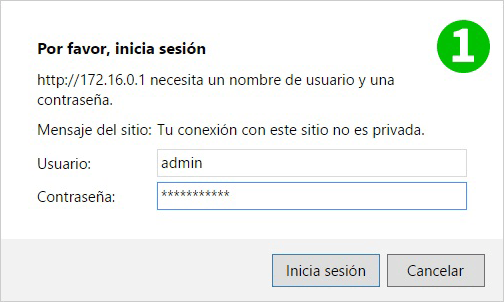
1 Conectați-vă la Zhone ZNID-GPON-2426A-2TS cu numele de utilizator și parola
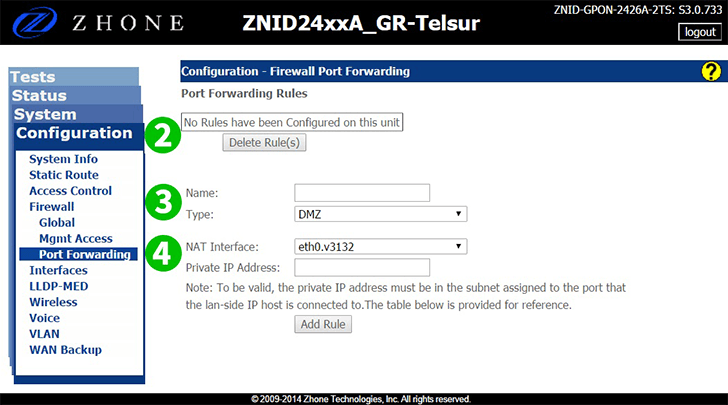
2 Faceți clic pe fila „Configuration”
3 Faceți clic pe „Firewall”
4 Faceți clic pe „Port Forwarding”
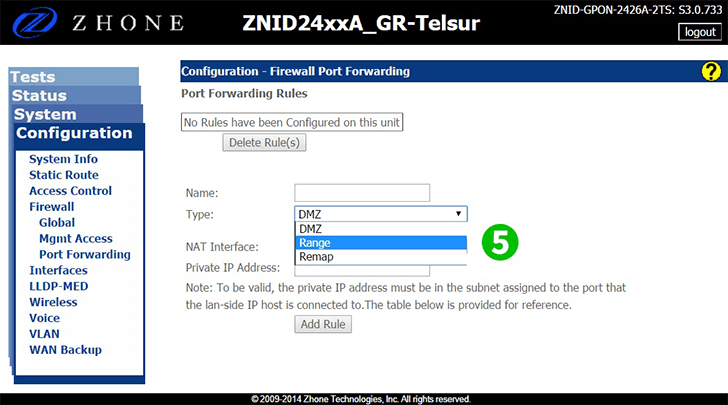
5 Faceți clic pe „Type” și selectați Interval
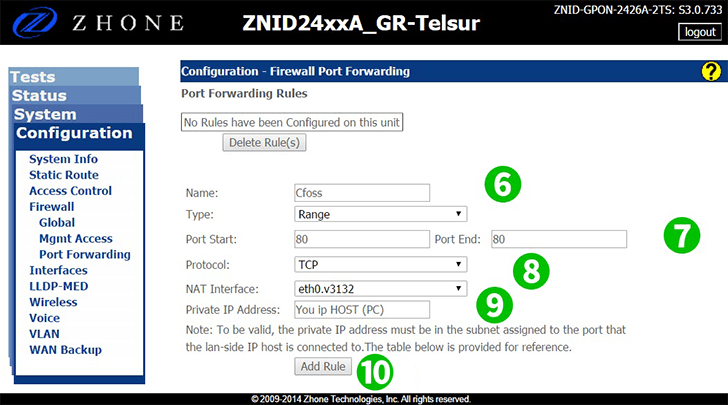
6 Introduceți un „Name” pentru noua regulă
7 Introduceți portul, în acest caz portul 80
8 Selectați protocolul TCP
9 Introduceți adresa IP a computerului cFos Personal Net este pornit
10 Apăsați „Add Rule”
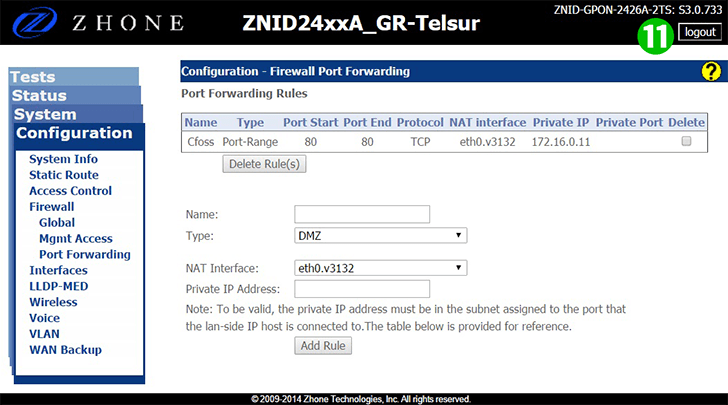
11 Deconectați-vă de router
Redirecționarea porturilor este acum configurată pentru computer!
Activați redirecționarea porturilor pentru Zhone ZNID-GPON-2426A-2TS
Instrucțiuni privind activarea port forwarding pentru Zhone ZNID-GPON-2426A-2TS